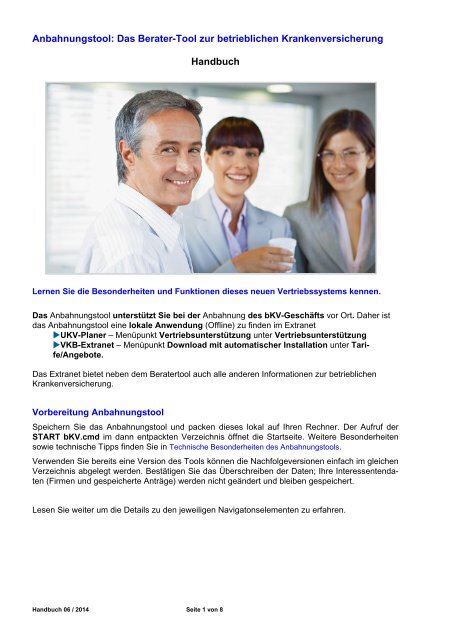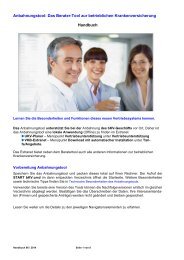Anbahnungstool: Das Berater-Tool zur betrieblichen Krankenversicherung Handbuch
Sie wollen auch ein ePaper? Erhöhen Sie die Reichweite Ihrer Titel.
YUMPU macht aus Druck-PDFs automatisch weboptimierte ePaper, die Google liebt.
<strong>Anbahnungstool</strong>: <strong>Das</strong> <strong>Berater</strong>-<strong>Tool</strong> <strong>zur</strong> <strong>betrieblichen</strong> <strong>Krankenversicherung</strong><br />
<strong>Handbuch</strong><br />
Lernen Sie die Besonderheiten und Funktionen dieses neuen Vertriebssystems kennen.<br />
<strong>Das</strong> <strong>Anbahnungstool</strong> unterstützt Sie bei der Anbahnung des bKV-Geschäfts vor Ort. Daher ist<br />
das <strong>Anbahnungstool</strong> eine lokale Anwendung (Offline) zu finden im Extranet<br />
UKV-Planer – Menüpunkt Vertriebsunterstützung unter Vertriebsunterstützung<br />
VKB-Extranet – Menüpunkt Download mit automatischer Installation unter Tarife/Angebote.<br />
<strong>Das</strong> Extranet bietet neben dem <strong>Berater</strong>tool auch alle anderen Informationen <strong>zur</strong> <strong>betrieblichen</strong><br />
<strong>Krankenversicherung</strong>.<br />
Vorbereitung <strong>Anbahnungstool</strong><br />
Speichern Sie das <strong>Anbahnungstool</strong> und packen dieses lokal auf Ihren Rechner. Der Aufruf der<br />
START bKV.cmd im dann entpackten Verzeichnis öffnet die Startseite. Weitere Besonderheiten<br />
sowie technische Tipps finden Sie in Technische Besonderheiten des <strong>Anbahnungstool</strong>s.<br />
Verwenden Sie bereits eine Version des <strong>Tool</strong>s können die Nachfolgeversionen einfach im gleichen<br />
Verzeichnis abgelegt werden. Bestätigen Sie das Überschreiben der Daten; Ihre Interessentendaten<br />
(Firmen und gespeicherte Anträge) werden nicht geändert und bleiben gespeichert.<br />
Lesen Sie weiter um die Details zu den jeweiligen Navigatonselementen zu erfahren.<br />
<strong>Handbuch</strong> 06 / 2014 Seite 1 von 8
Informationen <strong>zur</strong> bKV<br />
Hier finden Sie allgemeine Informationen und Druckstücke<br />
Die wichtigsten Informationen, die Sie im Verkauf der <strong>betrieblichen</strong> <strong>Krankenversicherung</strong><br />
benötigen – von der Ausgangssituation bis zu den UKV-Tarifen – finden Sie hier.<br />
Auch die dazu benötigten Druckstücke sind hier zu finden. Dazu wechseln Sie die Ansicht auf<br />
Druckstücke und erhalten dann in tabellarischer Form die Unterlagen.<br />
Profil<br />
Hinterlegen Sie Ihre Profildaten<br />
Beim ersten Aufruf des <strong>Anbahnungstool</strong>s fordert Sie die Anwendung auf Ihr Profil einzugeben.<br />
Hierzu aktivieren Sie in der Menüleiste den Menüpunkt „Profil“ und geben dann Ihren Namen,<br />
Telefonnummer und E-Mail sowie Ihre Vertriebseinheit ein.<br />
Befüllen Sie die Felder mit Ihren Vermittlerangaben in der jeweiligen Vertriebseinheit. Mit dem<br />
Speichern sind Ihre Angaben dauerhaft im System hinterlegt.<br />
Diese werden dann automatisch bei allen Angeboten und Anträgen angedruckt. <strong>Das</strong> Bild zeigt<br />
exemplarisch ein Profil des Vertriebspartners SV Sparkassenversicherungen AG.<br />
<strong>Handbuch</strong> 06 / 2014 Seite 2 von 8
Beachte: Änderungen des Profils wirken sich auch auf die gespeicherten Anträge aus. Es zählt<br />
immer das zuletzt gespeicherte Profil!<br />
Beratung<br />
1. Kundendaten: Interessenten erfassen<br />
Erfassen Sie die Firmendaten Ihrer Kunden im Menüpunkt Kundendaten. Hier können entweder<br />
bestehende Kundendaten erneut aufgerufen oder Neukunden erfasst werden. Für potentielle Neukunden<br />
wählen Sie den Button „Kunden anlegen“.<br />
Zur Angebotserstellung werden folgende Daten mindestens benötigt:<br />
allgemeine Firmenangaben: Art, Rechtsform, Gründung, Branche und Funktion<br />
sowie Angaben zum Inhaber: Name, Adresse, Ansprechpartner und Kontaktdaten<br />
<strong>Handbuch</strong> 06 / 2014 Seite 3 von 8
Die Bankdaten werden erst bei Antragserfassung benötigt und können zu einem späteren Zeitpunkt<br />
nachgetragen werden. <strong>Das</strong> Speichern der Kundendaten hinterlegt die Kundendaten dauerhaft<br />
im <strong>Anbahnungstool</strong>. Ein erneutes Aufrufen und Modifizieren ist jederzeit möglich. Dazu einfach<br />
den Kunden in der Liste auswählen und Bearbeiten aufrufen.<br />
2. Vorschlag Arbeitgeber: Vorschlag berechnen<br />
Zur Erstellung eines Vorschlags starten Sie den Menüpunkt Vorschlag / Antrag Arbeitgeber.<br />
Der Vorschlag unterscheidet zwischen:<br />
Voll-Arbeitgeberfinanzierte BKV oder<br />
Teil-Arbeitgeberfinanzierte BKV.<br />
Angebote <strong>zur</strong> Voll-Arbeitgeberfinanzierung benötigen <strong>zur</strong> Berechnung nur die Anzahl der Hauptversicherten<br />
und den gewünschten Tarif. Bei Firmen mit mehr als 150 Mitarbeitern können Tarifgruppen<br />
gebildet werden, z.B. die leitenden Angestellten erhalten den bKV3 und alle Anderen den<br />
bKV2.<br />
Mit der löschen-Funktion in der Ergebnis-Tabelle können fehlerhafte Angaben korrigiert werden.<br />
Vorschläge können dann entweder im <strong>Anbahnungstool</strong> gespeichert oder ausgedruckt werden mit<br />
Hilfe der entsprechenden Funktionen: Button „Vorschlag drucken“ und „Speichern“.<br />
Angebote <strong>zur</strong> teilfinanzierten bKV unterscheiden zwischen einer Version mit Tarif-Zuordnung oder<br />
einem Festzuschuss pro Mitarbeiter. Ansonsten ist die Bedienung analog der Voll-<br />
Arbeitergeberversion.<br />
<strong>Handbuch</strong> 06 / 2014 Seite 4 von 8
Der Druck eines Vorschlags ist erst möglich, wenn dem Vorschlag ein Kunde/eine Firma zugeordnet<br />
wird. Dazu legen Sie entweder einen neuen Kunden an (siehe Interessent anlegen) oder<br />
wählen Sie einen bereits bestehenden Kunden aus der Auswahlliste. Die entsprechenden Funktionen<br />
finden Sie hinter den Button: „Kunde anlegen“ oder „Kunde übernehmen“.<br />
3. Antrag erfassen<br />
Entscheidet sich ein Interessent für den Abschluss, starten Sie entweder den gespeicherten Vorschlag<br />
aus den Kundendaten oder starten erneut den Menüpunkt Beratung – Vorschlag / Antrag<br />
Arbeitgeber und ergänzen die fehlenden Angaben.<br />
Bereits gespeicherte Angaben des Vorschlags sind vorbelegt, können aber geändert werden.<br />
<strong>Das</strong> <strong>Anbahnungstool</strong> soll hauptsächlich die Standardprozesse optimal unterstützen. Aktuell werden<br />
Firmen von mindestens 10 bis zu maximal 150 Mitarbeitern als Standard bezeichnet.<br />
Im Standard werden nur Firmen akzeptiert, die NICHT den benannten Branchen zuzuordnen sind.<br />
Bei Auswahl einer der Branchen (Antwort Ja) ist die Firma im Standard nicht versicherbar und<br />
meldet „Firma ist nicht versicherbar!“.<br />
Beschäftigt die Firma mehr als 150 Mitarbeiter sind Individualentscheidungen möglich. Sie erhalten<br />
dann die Meldung „Vorlage Innendienst!“. Details klären Sie bitte mit der Vertragsabteilung für<br />
Gruppenversicherungen C2BF.<br />
<strong>Handbuch</strong> 06 / 2014 Seite 5 von 8
4. Antrag drucken<br />
Wenn Sie alle Eingaben erfolgreich erfasst haben, betätigen Sie den Button „Antragsdruck“ und<br />
drucken den Antrag aus. Senden Sie den fertig erfassten Antrag dann an die Vertragsabteilung für<br />
Gruppenversicherungen C2BF03 per Fax an 089 / 21 60-49 37 oder per Post.<br />
Die Vertragsabteilung übernimmt die Antragsprüfung und die anschließende Vertragserstellung.<br />
Der Vertrag wird nach erfolgreicher Prüfung dem Vertragspartner/dem Firmeninhaber zugesandt.<br />
Zusätzlich erhalten Sie als betreuender Vermittler eine Information.<br />
Von diesem Zeitpunkt an erfolgt die Befüllung des Vertrags mit den zu versichernden Arbeitnehmern/Mitarbeitern.<br />
Beachte: Ab Vertragsbeginn starten auch die 2 Monate, die Ihnen für das Upselling der Firmenmitarbeiter<br />
OHNE Risikoprüfung <strong>zur</strong> Verfügung stehen!<br />
Die Meldung der Mitarbeiter kann entweder über einen Papierantrag erfolgen oder über das Arbeitgeber-Portal.<br />
<strong>Das</strong> Arbeitgeber-Portal ist ein Internet-Portal, zu finden in den Internetauftritten<br />
der UKV – http://ukv.de – und VKB http://vkb.de.<br />
Die Zugangsdaten zum Internet-Portal erhält Ihr Kunde mit den Vertragsunterlagen (separater<br />
Passwortbrief). Hier loggt sich der Firmeninhaber bzw. die autorisierte Person des Unternehmens<br />
ein und befüllt den Vertrag mit den Mitarbeiter-Angaben.<br />
<strong>Handbuch</strong> 06 / 2014 Seite 6 von 8
Technische Besonderheiten des <strong>Anbahnungstool</strong>s<br />
Aufruf / Download des <strong>Anbahnungstool</strong>s<br />
1. Allen Nutzern, die den Mozilla Firefox (ab Version 4) oder InternetExplorer (ab Version 11) als<br />
Standardbrowser einsetzten, empfehlen wir die Version mit der online und offline Funktionalität.<br />
Der Vorteil dieser Version ist, dass zukünftig alle Aktualisierungen automatisch erfolgen.<br />
Damit Sie auch immer direkt Zugriff auf das <strong>Anbahnungstool</strong> haben empfehlen wir Ihnen den<br />
Link als Lesezeichen anzulegen. Nach Ausführung des Links bitte folgende Information<br />
durch aktiven Mausklick erlauben:<br />
Unterstützte Betriebssysteme<br />
Windows (WinXP, Win7, Win8, usw.), MacOS und Linux<br />
inkl. installiertem Adobe AcrobatReader<br />
2. Allen Nutzern, die den InternetExplorer 8 als Standardbrowser einsetzen, empfehlen wir die<br />
lokale Version. Diese Version wird heruntergeladen und lokal auf dem eigenen Rechner installiert<br />
(keine Administrationsrechte notwendig).<br />
Unterstützte Betriebssysteme<br />
Windows (WinXP, Win7, Win8, usw.)<br />
inkl. installiertem Adobe AcrobatReader<br />
Installationsanweisung:<br />
Nach erfolgreichem Download führen Sie bitte die Datei „bKV_App_R32013.exe“ mit Doppelklick<br />
aus und wählen Sie einen Installationspfad aus, wo die Anwendung entpackt werden<br />
soll. Ist der Entpackvorgang abgeschlossen, starten Sie anschließend im Installationsverzeichnis<br />
unter „bKV_App“ die Datei „Start bKV“ durch Doppelklick.<br />
Hinweis: Bitte beachten Sie, dass alle Browser geschlossen sind bevor Sie die Datei „Start<br />
bKV“ ausführen.<br />
Beim ersten Starten kann es unter Umständen notwendig sein, dass weitere Add-ons im Firefox-Browser<br />
installiert werden müssen.<br />
Dazu müssen Sie die Checkbox „Diese Installation erlauben“ auswählen und dann den „Weiter“-Button<br />
anklicken.<br />
Danach müssen Sie Firefox neu starten. Dazu drücken Sie bitte auf den Button „Firefox neu<br />
starten“.<br />
<strong>Handbuch</strong> 06 / 2014 Seite 7 von 8
Der Browser wird nun geschlossen und öffnet sich nach kurzer Zeit von selbst neu.<br />
Gegebenenfalls müssen Sie diesen Schritt mehrfach ausführen, bis alle von der Anwendung<br />
benötigten Add-ons im Broweser installiert sind.<br />
Danach befinden Sie sich auf der Start-Seite des <strong>Anbahnungstool</strong>s. Beim ersten Starten müssen<br />
Sie nun Ihr Benutzer-Profil im <strong>Tool</strong> hinterlegen.<br />
Nun können Sie Ihre Profildaten erfassen bzw. verwalten und anschließend Ihre Kunden anlegen.<br />
Sollten beim Vorschlags- bzw. Antrags-Druck die Formularfelder nicht gefüllt sein, könnte es<br />
daran liegen, dass in Ihrem System die JavaScript-Funktionalität im Programm AcrobatReader<br />
deaktiviert ist.<br />
Starten Sie hierzu im Programm AcrobatReader den Punkt „Voreinstellungen“ im Menü „Bearbeiten“<br />
und wählen „Acrobat JavaScript aktivieren“ aus.<br />
<strong>Handbuch</strong> 06 / 2014 Seite 8 von 8